Registrare le impostazioni utilizzate con frequenza come programma
È possibile registrare un "programma" costituito da una combinazione di funzioni utilizzate nella copiatrice, nel fax o nello scanner, ad esempio l'impostazione di scansione, l'impostazione di output e l'indirizzo.
È possibile caricare facilmente il programma registrato dalla schermata dell'applicazione.
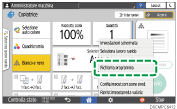
Premendo l'icona di un programma nella schermata Home, la macchina applica le impostazioni ed esegue la funzione registrata nel programma in modo automatico.
È possibile registrare il seguente numero di elementi come programmi.
Copiatrice: 25 elementi
Fax: 100 elementi
Scanner: 100 elementi

Non è possibile registrare le seguenti impostazioni come programma:
Copiatrice
[2 facciate/Combina]
Fax
[Oggetto], [Mittente]
Scanner
[Mittente], [Impostazioni sicurezza PDF], [Numero iniziale]
È possibile registrare una destinazione nel programma di una funzione scanner solo quando [Programma impost.per destinazioni] di [Impostazioni Scanner] è impostato su [Includi destinazioni].
Quando [Programma impost.per destinazioni] di [Impostazioni Scanner] è impostato su [Escludi destinazioni], la destinazione registrata nel programma richiamato nella funzione scanner non viene visualizzata.
Una destinazione cartella con un codice di protezione della destinazione non può essere registrata in un programma della funzione scanner.
Registrare le impostazioni come programma
Configurare innanzitutto le impostazioni da registrare nella schermata Copiatrice, Fax o Scanner, quindi registrarle.
 Nella schermata Home, premere [Copiatrice], [Fax] o [Scanner].
Nella schermata Home, premere [Copiatrice], [Fax] o [Scanner].
 Specificare le impostazioni di scansione e di output da registrare come programma.
Specificare le impostazioni di scansione e di output da registrare come programma.

 Premere [Menu] (
Premere [Menu] ( ).
).
 Premere [Config.impost.corr.nel progr.].
Premere [Config.impost.corr.nel progr.].
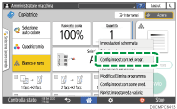
 Premere un numero di programma per registrare le impostazioni.
Premere un numero di programma per registrare le impostazioni.
 Inserire un nome di programma e selezionare un'icona, quindi premere [OK].
Inserire un nome di programma e selezionare un'icona, quindi premere [OK].
 Premere [Posiziona].
Premere [Posiziona].
L'icona selezionata viene visualizzata nella schermata Home.
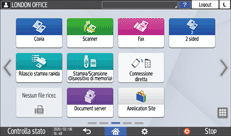
 Premere [Esci].
Premere [Esci].
Modificare il contenuto del programma
È possibile modificare parte di un programma e sovrascriverla oppure modificare il contenuto e registrarlo come nuovo programma.
 Nella schermata Home, premere [Copiatrice], [Fax] o [Scanner].
Nella schermata Home, premere [Copiatrice], [Fax] o [Scanner].
 Premere [Menu] (
Premere [Menu] ( ), quindi premere [Richiama programma].
), quindi premere [Richiama programma].
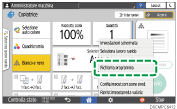
 Premere il numero di programma da modificare.
Premere il numero di programma da modificare.
 Modificare le impostazioni di scansione e di output.
Modificare le impostazioni di scansione e di output.
 Premere [Menu] (
Premere [Menu] ( ), quindi premere [Config.impost.corr.nel progr.].
), quindi premere [Config.impost.corr.nel progr.].
 Selezionare un numero di programma per registrare le impostazioni modificate.
Selezionare un numero di programma per registrare le impostazioni modificate.
Per sovrascrivere il programma, selezionare il numero del programma caricato.
Per registrare il contenuto come nuovo programma, selezionare un numero non programmato.
 Inserire un nome di programma e selezionare un'icona.
Inserire un nome di programma e selezionare un'icona.
 Premere [OK].
Premere [OK].
 Premere [Posiziona].
Premere [Posiziona].

Per modificare l'icona o il nome del programma o per eliminare il programma, premere [Menu] (
 ) e andare in [Modifica/Elimina programma].
) e andare in [Modifica/Elimina programma].
